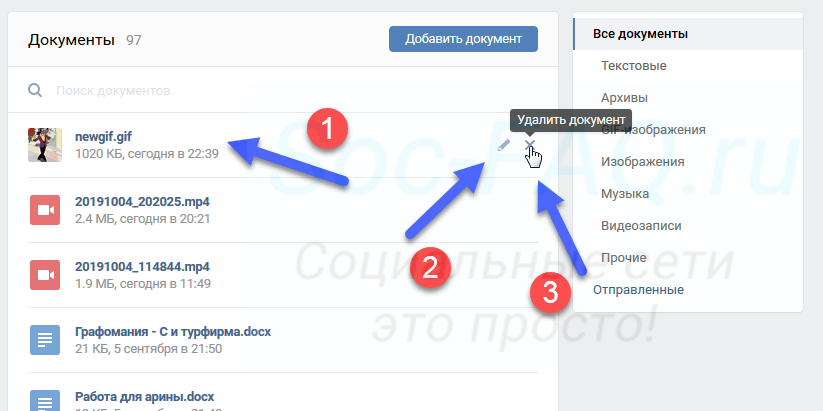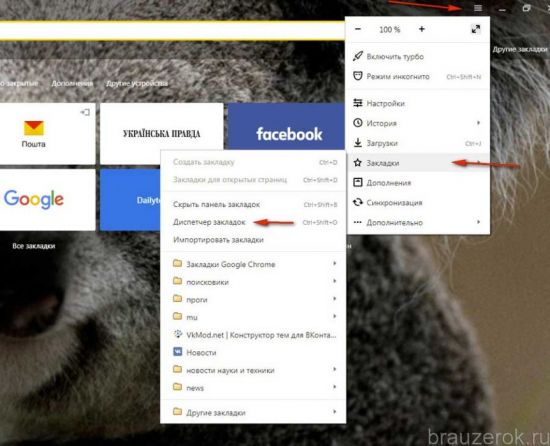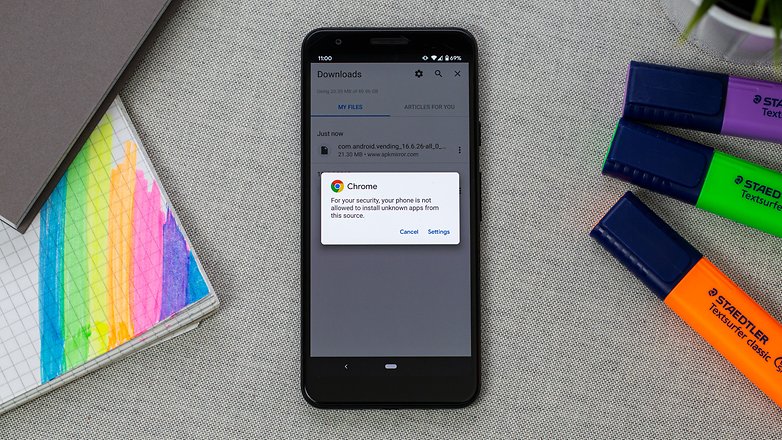Как установить и сохранить конфиг в cs:go
Содержание:
- Варианты создания файла конфигурации
- Зачем обязательно нужно настраивать конфиг под себя?
- Конфиг для КС:ГО – инструкция по установке
- Создание файла настроек типа кфг
- Конфиги на CSS
- Преимущества настроенного конфига кс 1.6
- Что такое autoexec CS:GO
- Создание файла настроек типа КФГ
- Как создать конфиг
- Создаем конфиг в CS:GO
- Как сделать свое кфг
- Типы конфигов
- Где находится файл КФГ?
- Конфиги на CSS
- Сохранение конфига
- Как загрузить config в игру?
- Параметры запуска игры
- Проверяем что получилось
- Как вернуть стандартный конфиг
- Где находится конфиг кс го
- Способы создания файлов CFG
- Создание файла настроек типа КФГ
- Создание файла настроек типа КФГ
- Типы конфигов
Варианты создания файла конфигурации
Мы рассмотрим только варианты создания CFG-файлов, а их содержимое будет зависеть уже от ПО, к которому будет применена Ваша конфигурация.
Способ 1: Notepad++
С помощью текстового редактора Notepad++ можно легко создать файл в нужном формате.
- При запуске программы сразу же должно появиться поле для ввода текста. Если в Notepad++ открыт другой файл, то несложно создать новый. Откройте вкладку «Файл» и нажмите «Новый» (Ctrl+N).
А можно просто воспользоваться кнопкой «Новый» на панели.
Осталось прописать необходимые параметры.
Снова откройте «Файл» и нажмите «Сохранить» (Ctrl+S) или «Сохранить как» (Ctrl+Alt+S).
Или используйте кнопку сохранения на панели.
В появившемся окне откройте папку для сохранения, пропишите «config.cfg», где «config» – самое распространенное название файла конфигурации (может быть и другим), «.cfg» – нужное Вам расширение. Нажмите «Сохранить».
Подробнее: Как пользоваться Notepad++
Способ 2: Easy Config Builder
Для создания файлов конфигурации существуют и специализированные программы, например, Easy Config Builder. Она разрабатывалась для создания файлов CFG игры Counter Strike 1.6, но и для остального ПО этот вариант также приемлем.
- Откройте меню «Файл» и выберите пункт «Создать» (Ctrl+N).
Или используйте кнопку «Новый».
Введите нужные параметры.
Разверните «Файл» и нажмите «Сохранить» (Ctrl+S) или «Сохранить как».
Для этих же целей на панели имеется соответствующая кнопка.
Откроется окно Проводника, где нужно перейти в папку сохранения, указать имя файла (по умолчанию будет «config.cfg») и нажать кнопку «Сохранить».
Создать CFG можно и через обычный Блокнот.
- При открытии Блокнота можно сразу вводить данные.
Когда Вы прописали всё что нужно, откройте вкладку «Файл» и выберите один из пунктов: «Сохранить» (Ctrl+S) или «Сохранить как».
Откроется окно, в котором следует перейти в директорию для сохранения, указать имя файла и самое главное – вместо «.txt» прописать «.cfg». Нажмите «Сохранить».
Способ 4: Microsoft WordPad
Последней рассмотрим программу, которая также обычно предустановлена в Windows. Microsoft WordPad станет отличной альтернативой всем перечисленным вариантам.
- Открыв программу, Вы сразу можете прописать необходимые параметры конфигурации.
Разверните меню и выберите любой из способов сохранения.
Или можно нажать специальный значок.
Так или иначе, откроется окно, в котором выбираем место для сохранения, прописываем имя файла с расширением CFG и жмём «Сохранить».
Как видите, любой из способов предполагает схожую последовательность действий для создания CFG-файла. Через эти же программы его можно будет открыть и внести правки.
Опишите, что у вас не получилось.
Наши специалисты постараются ответить максимально быстро.
Зачем обязательно нужно настраивать конфиг под себя?
Существует 3 типа людей
Пару слов про каждый из этих типов:
Среди этих трёх типов людей, очевидно, больше всех страдают первые. Ведь бегать со стандартным конфигом категорически противопоказано! Взять, к примеру, графику игры при стандартных настройках – яркость там достаточно низкая, при которой плохо видны тёмные места (например, «тёмку» на dust2).
Дальше идут те, кто скачивает конфиги профессионалов. Такие люди могут достичь результатов побольше, чем первые за счёт того, что в конфигах профессиональных игроков по крайней мере настроена стрельба и графика. Но это все равно не является лучшим выбором, поскольку в чужих конфигах Вы можете попросту путаться с управлением. Да и каждый человек привык к своему индивидуальному управлению. Например, в конфиге Edward’a приседание происходит на кнопку Caps Lock. Уверяю вас, это исключительно его предпочтение ради комфорта. Нет смысла всем переучиваться и привыкать к другим настройкам.
Ну а третий тип людей, как можно было предположить по вышенаписанному, побеждают. Вы настраиваете конфиг под себя – под то, как Вам уже удобно играть.
Конфиг для КС:ГО – инструкция по установке
Каждый пользователь Counter Strike: Global Offensive должен иметь собственные настройки, которые повышают эффективность игры. Только создавать свои конфиги КС:ГО – довольно хлопотно и не все умеют это делать. Поэтому многие геймеры используют уже готовое решения – конфиг для КС:ГО профессиональных игроков. Достаточно лишь скачать CFG для CS:GO и правильно установить на ПК.
Сразу отметим, что практически все конфигурационные файлы для КС:ГО находятся в открытом доступе и скачать лучший КФГ для КС:ГО можно совершенно бесплатно. Что такое конфиг для CS:GO? Это обычный файл конфигурации для хранения настроек игры, в котором находятся все параметры пользователя, влияющие не только на результат поединка, но и на основные характеристики. Например, конфиг для КС:ГО позволяет выбрать комфортную чувствительность мыши, установить оптимальное разрешение, яркость, прицел, положение рук и другие ключевые настройки игры.
Настройка конфига для КС:ГО

При желании, в интернете можно найти архивы лучших и скачать конфиги для CS:GO, созданные профессиональными игроками. Сегодня есть КФГ для КС:ГО, которые включают в себе целый ряд графических и технических изменений. В частности, предназначенные для любого вида оружия – отдельно для AWP и АК-47. Такой конфиг для КС:ГО помогает эффективнее уничтожать врагов, контролируя каждый патрон при зажиме, а также сделать одиночные выстрелы более плавными и мягкими.
Учитывайте, что конфигурационные файлы для CS:GO имеют расширение .cfg. Чтобы правильно установить конфиг для КС:ГО от рядового игрока не требуются углубленные знания программирования. Необходимо найти и скачать официальный КФГ для CS:GO. Далее можно воспользоваться одним из двух способов:
Автоматический режим. Запускаете приложение Steam и переходите по вкладке «Библиотека». Из списка игр правой кнопкой мыши отмечаете CS:GO и выбираете «Свойства». В новом окне переходите в меню «Локальные файлы» и «Просмотреть локальные файлы». После загрузки открываете папку csgo, выбираете файл с расширением .cfg и меняете его на ранее скачанный конфиг для КС:ГО.
 Установка конфига для CS:GO через Steam
Установка конфига для CS:GO через Steam
Вручную. Открываете папку по адресу – C:\Program Files (x86)\Counter-Strike Global Offensive\csgo\cfg и копируете файл с аналогичным расширением из архива в директорию игры с заменой существующего.
Вне зависимости от выбранного способа, чтобы сохранить конфиг для КС:ГО нужно запустить Counter Strike: Global Offensive и в консольной строке прописать команду: exec config.cfg (где «config» — название файла архива с вашего КФГ для КС:ГО).
В заключении напомним, что CFG для CS:GO – это, наверное, самая важная часть игры. Так как здесь находятся настройки для комфортного управления игровым процессом. Без определенных навыков, не пытайтесь самостоятельно создавать свои конфигурационные файлы – лучше скачать конфиг для КС ГО профессиональных игроков и наслаждаться новыми настройками Counter Strike: Global Offensive!
Создание файла настроек типа кфг
Перед тем, как сделать свой собственный конфиг в CS GO, посмотрите, как оформляются параметры, чтобы не допустить ошибки. Для этого возьмите чужой документ и изучите, а потом откройте какую-нибудь из предложенных программ и пропишите персонализированные настройки
Обратите особое внимание на диакритические знаки
Как быстро и легко создать свой конфиг в CS GO:
- Использовать редактор Notepad++. Откройте приложение и вверху слева нажмите значок «Создать». В появившемся документе составьте перечень настроек. Когда все будет готово, воспользуйтесь сочетанием Ctrl+Alt+S, дайте название файлу, обязательно прибавив к нему окончание .cfg. В поле «Тип файла» укажите All types и сохраните полученное. Пока что не имеет значения, в какую папку уйдёт элемент, позже займемся его включением в игровой процесс.
- Воспользоваться программой Easy Config Builder. Она существует как раз для того, чтобы создавать cfg-файлы. Собственно, порядок такой же, как и в предыдущем редакторе (и даже интерфейс похож): Нажмите «Файл» — «Создать», заполните пустое поле командами, наберите Ctrl+Alt+S, назовите документ и сохраните.
- Используя стандартное приложение «Блокнот», тоже можно составить конфиг. Откройте его, напишите, что полагается, нажмите Ctrl+Alt+S и выполните сохранение так же, как в случае с Notepad.
- В Windows 10 ещё удобно использовать стандартное средство Microsoft WordPad. Алгоритм остается неизменным: «Файл» — «Создать», заполняем пустой лист сведениями, жмём уже знакомую комбинацию клавиш, не забываем прибавить к названию .cfg.
Как записать ту или иную команду, вы можете узнать в тематических сообществах «Counter-Strike», у ваших единомышленников или просто скопировать подходящие настройки с чужого файла. Их существует великое множество под разные задачи.
Конфиги на CSS
cl_allowdownload разрешает(1), запрещает(1) скачивание карт, моделек и декалей с сервера cl_allowupload разрешает(1), запрещает(1) закачку карт, моделек и декалей на сервер cl_anglespeedkey устанавливает скорость вращения с помощью клавиш cl_backspeed задает «заднюю» скорость игрока cl_bob измеряет количество «подскакиваний» изображения, когда игрок бежит cl_bobcycle устанавливает частоту «подскакиваний» изображения игрока, когда он бежит cl_bobup устанавливает количество «подскакиваний» изображения игрока, когда он бежит cl_download_ingame разрешает(1), запрещает(1) скачивание моделек и декалей с сервера во время игры cl_forwardspeed задает скорость игрока при движении вперед cl_gaitestimation дает возможность ходить игроку cl_gg включает шаблонный(измеряющий) режим игры (если честно, сам не понял
Команды подключения к серверу и т.д.
Команды для проигрывания демок
Команды настроки звука
+mlook позволяет «осматриваться» с помощью мышки m_filter позволяет включить «сглаживание» движения мыши m_forward скорость мышки прямо m_pitch 0.022 устанавливает коэффициент чувствительности мыши при движении вних и вверх, при отрицательных значениях получим invert m_side 0.800 устанавливает скорость стрейфа мыши (например, при включенной команде +strafe) m_yaw 0.022 устанавливает коэффициент чувствительности мыши при движении влево, вправо sensitivity чувствительность мыши zoom_sensitivity_ratio чувствительность мыши в приближении
Преимущества настроенного конфига кс 1.6
Очевидно, что хорошо подобранные настройки позволяют полностью окунуться в процесс игры, забыв про лаги, фризы и прочие неприятные вещи, доставляющие дискомфорт и влияющие на уровень нашего скилла. Грамотно настроенный конфиг позволяет раскрыть ваш потенциал на максимум и не отвлекаться на мелочи.
Хорошей мыслью на первой взгляд может показаться идея скачать готовый конфиг для кс 1.6 профессионального игрока. Однако новички совершают большую ошибку, абсолютно никак не изменяя загруженный кфг. В консоль можно не лезть, а вот настроить чувствительность мыши и разрешение под себя нужно обязательно, от этого будет зависеть ваше удобство и комфорт.
Что такое autoexec CS:GO
Когда вы запускаете игру, она использует настройки по умолчанию, сохраненные в файле config.cfg. Разобравшись в CS:GO, вы сможете вносить небольшие изменения в производительность игры, ее интерфейс и т. д.
Они могут быть сохранены в том же файле config.cfg по умолчанию, но это усложняет возврат к настройкам по умолчанию и даже корректировку ваших личных настроек.
Альтернативой стандартному файлу является пользовательский файл с именем autoexec.cfg. Создайте его, поместите все свои настройки туда, а затем, когда вы запустите игру, она будет использовать сначала файл autoexec.cfg.
Его легко очистить от ненужных примочек, удалить личные настройки за один шаг, сохранить и использовать несколько типов настроек в разных файлах autoexec.
Создание файла настроек типа КФГ
В нашем случае назовем его config.cfg
Открываем, копируем или вписываем туда нужные нам бинды или настройки.
Например вы можете скопировать туда настройки S1mple:
cl_crosshairalpha «255»;cl_crosshaircolor «4»;cl_crosshaircolor_b «50»;cl_crosshaircolor_r «250»;cl_crosshaircolor_g «250»;cl_crosshairdot «1»;cl_crosshairgap «-1»;cl_crosshairsize «2»;cl_crosshairstyle «4»;cl_crosshairusealpha «1»;cl_crosshairthickness «1»;cl_fixedcrosshairgap «-1»;cl_crosshair_outlinethickness «0»;cl_crosshair_drawoutline «0»;
cl_crosshair_t 0;cl_crosshair_drawoutline «0»;
// Добавим настройки ФПС
// Добавим также парочку наших Полезных биндов
bind «f» «use weapon_knife; use weapon_flashbang»
bind «q» «use weapon_smokegrenade»
bind «mouse4» «use weapon_molotov; use weapon_incgrenade»
bind «mouse5» «use weapon_hegrenade»
bind «n» «use weapon_c4; drop;»
alias +bombfind «+use;gameinstructor_enable 1;cl_clearhinthistory»
В этот конфиг можно напихать любые нужные настройки.
Как создать конфиг
Редактировать конфиги можно любым текстовым редактором, например, стандартной программой Windows — «Блокнот».
Создать свой конфиг можно одним из 3-х способов:
- Вручную создайте cfg файл или скопируйте стандартный config.cfg и назовите копию, например, my.cfg — заполните его своими значениями.
- Поставьте нужные настройки через меню игры и сохраните их в файл путём ввода в консоль следующей команды:
После этой команды в папке появится файл my.cfg с установленными вами настройками и в дальнейшем можно редактировать его через «Блокнот».
С помощью специальных программ.
Во всех 3-х способах создается новый файл cfg с указанным названием, а загрузить такой файл и применить ваши настройки в игре можно вводом простой команды в консоль:
Создаем конфиг в CS:GO
Мы опишем самый простой способ создания собственного конфига.
2. Открываем «Текстовый документ» и переходим в Панель управления. Там мы открываем раздел «Файл» и нажимаем «Сохранить как»
Теперь очень важно присвоить файлу правильное название. Сначала выбираем тип файла «Все файлы», а затем присваиваем ему любое имя
Важно, чтобы имя заканчивалось «.cfg.»
3. Открываем «Мой компьютер» и находим по пути установки Steam папку «userdata«. В ней нас интересует папка под названием «730«, где располагается еще одна папка «local«. В ней мы находим все свои настройки игры и перетаскиваем их в созданный файл конфига.
4. Теперь мы должны сохранить наш текстовый документ на флешку или любой другой накопительный носитель информации.
5. Для того, чтобы конфиг загрузился в игру, необходимо установить его в параметрах запуска CS:GO. Не забываем перед тем добавить конфиг в игру. Для этого мы прописываем в консоле команду «host_writeconfig X«, где X — название конфига (в нашем случае — 2020). После этого мы прописываем команду «exec X«, где X — снова название конфига. В завершении устанавливаем команду «+autoexec» в параметрах запуска игры.
Как сделать свое кфг
CS конфиг — это специальный файл (config.cfg), хранящий в себе игровые настройки и назначения клавиш для конкретного игрока. По умолчанию CS создает файл config.cfg в директории Cstrike или cstrike_russian, если его там нет. Вы можете создать свой собственный конфиг (можно отредактировать стандартный) при помощи различных программ или простого Блокнота.
Этот FAQ по созданию конфига CS будет полезен как начинающим, так и более опытным игрокам. И если Вы не нашли для себя здесь ничего нового, то я очень рад за Вас.В первую очередь надо заметить, что не все конфиги, кажущиеся совершенно безобидыми, таковыми являются. Большинство игроков не вдумываясь в смысл конфига, просто скачивают и ставят его по умолчанию. Начинают играть заметно лучше и совершенно не думают, что в конфиге есть что-либо запрещенное. На практике все гораздо сложнее. Грамотный конфиг, отвечающий требованиям чемпионатов или соревнований между кланами можно составлять только исходя из знания настроек сервера на котором вы собираетесь играть. Многие команды в конфиге за последние 2 года из безобидных были причислены к «читам», так как было определено, что они дают преимущество в игре над другими участниками. Составить правильный конфиг вам поможет этот мануал.
Данный конфиг (если его нет, то его можно создать) автоматически загружается перед началом игры. Название должно быть именно autoexec.cfg и никакое другое.Также рекомендуется поставить для autoexec.cfg атрибут «Только для чтения», чтобы CS не затирал написанную вами информацию.
2. Создайте файл autoexec.cfg в /cstrike.
Перед созданием игры или коннекта к игре следует вручную ввести в консоли exec 111.cfg
exec – означает запуск файла111 – название конфига.cfg – обязательно нужно указать расширение
Для обеспечения порядка в папке, где размещены конфиги, можно создать папку, поместить в нее свой конфиг. При этом следует изменить параметр команды exec так:
exec myconfigs/111.cfg Слеш следует вводить именно так /, иначе движок HL не примет путь к конфигу.
Настройка звука [Команда /Описание ]
Источник
Типы конфигов
Конфиг является обычным текстовым файлом, но для него принято использовать расширение «.cfg».
В первую очередь ответим на простой вопрос: «Где лежит конфиг игры или куда кидать созданный конфиг?». Файлы конфигов в Counter-Strike 1.6 находятся в папке:
- Для Steam (английская версия):
- Для Steam (русская версия):
- Для NoSteam:
На скриншоте справа вы можете увидеть стандартный список файлов конфигов, которые присутствуют в папке с игрой. Нас интересуют только 3 файла выделенные на скрине в красную рамку, а это:
- autoexec.cfg — это основной конфиг, который игра грузит в самом начале, сразу после своего запуска. Благодаря этой особенности, данный файл могут использовать различные вирусы, способные сломать не только ваш клиент игры CS 1.6, но и нанести вред компьютеру. Читайте ниже.
- config.cfg — этот файл автоматически загружается после autoexec.cfg и содержит стандартные настройки игрока. Именно этот файл постоянно перезаписывается и меняет свои значения, если вы изменяете какие-либо показатели в самой игре.
- userconfig.cfg — индивидуальный конфигурационный файл игрока. Этот файл не грузится автоматически, но необходимость его загрузки указывается в конце файла config.cfg строчкой:Если userconfig.cfg подключен, то все его настройки переопределяют значения, указанные в файле config.cfg. То есть, если настройка задана в userconfig.cfg, то игра будет смотреть именно на её значение и игнорировать такую же настройку в файле config.cfg.
Все остальные файлы конфигов в папке (joystick.cfg, listenserver.cfg, server.cfg, listip.cfg и т.д.) либо не нуждаются в редактировании, либо отвечают за настройку создания своего сервера, что не относится к теме данной статьи.
Где находится файл КФГ?
Если через конкретный Стим-клиент вы заходили с множества различных аккаунтов, то найти нужный может оказаться серьезной проблемой.
Далее поступаем следующим образом, в клиенте Стима нужного нам аккаунта идем в Инвентарь, далее в Предложения обмена:

на появившемся справа меню кликаем по Кто может отправлять мне предложения об обмене?, после чего в блоке снизу появляется ссылка на Трейд-оффер.
Нас интересует не сама ссылка, а номер в ней. Необходимо запоминать три-четыре последних цифры.

Откроем папку UserData, там будет папка с этим же номером, в котором собственно и хранятся конфиги привязанные к этому аккаунту:
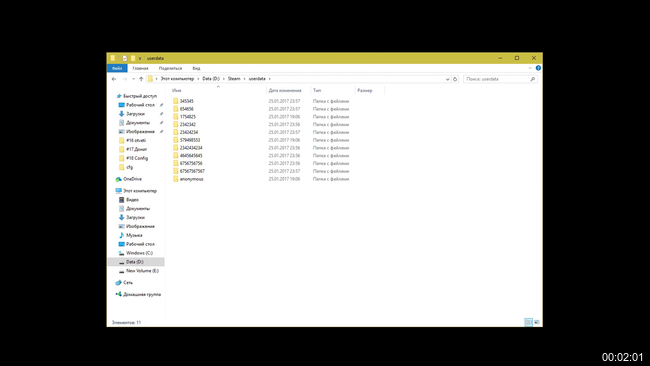
Заходим в нее, там находяся различные папки, отвечающих за профили ваших игр вашего аккаунта.
Нам нужны КФГ КС:ГО, они находятся в папке 730, это номер CS:GO, который использует Valve для идентификации игры.
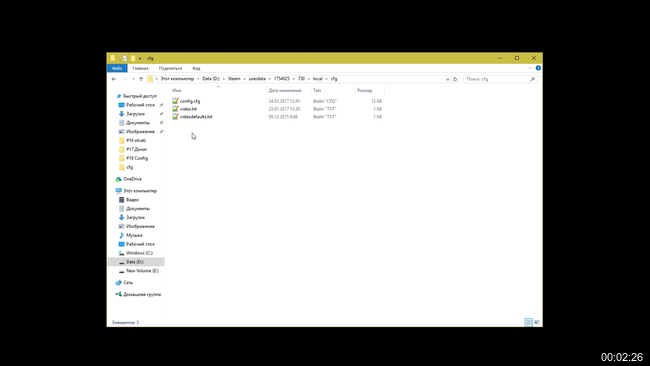
Если вы только установили игру, например после переустановки Виндовс, то просто 1 раз зайдите в CS:GO и настройки создадутся автоматически.
Конфиги на CSS
cl_allowdownload разрешает(1), запрещает(1) скачивание карт, моделек и декалей с сервера cl_allowupload разрешает(1), запрещает(1) закачку карт, моделек и декалей на сервер cl_anglespeedkey устанавливает скорость вращения с помощью клавиш cl_backspeed задает «заднюю» скорость игрока cl_bob измеряет количество «подскакиваний» изображения, когда игрок бежит cl_bobcycle устанавливает частоту «подскакиваний» изображения игрока, когда он бежит cl_bobup устанавливает количество «подскакиваний» изображения игрока, когда он бежит cl_download_ingame разрешает(1), запрещает(1) скачивание моделек и декалей с сервера во время игры cl_forwardspeed задает скорость игрока при движении вперед cl_gaitestimation дает возможность ходить игроку cl_gg включает шаблонный(измеряющий) режим игры (если честно, сам не понял
Команды подключения к серверу и т.д.
Команды для проигрывания демок
Команды настроки звука
+mlook позволяет «осматриваться» с помощью мышки m_filter позволяет включить «сглаживание» движения мыши m_forward скорость мышки прямо m_pitch 0.022 устанавливает коэффициент чувствительности мыши при движении вних и вверх, при отрицательных значениях получим invert m_side 0.800 устанавливает скорость стрейфа мыши (например, при включенной команде +strafe) m_yaw 0.022 устанавливает коэффициент чувствительности мыши при движении влево, вправо sensitivity чувствительность мыши zoom_sensitivity_ratio чувствительность мыши в приближении
Сохранение конфига
Нам поможет консоль разработчиков
Сохраняем config через консоль разработчиков
Чтобы включить консоль переходим в
Настройки > Параметры игры
- Переходим в консоль разработчиков по умолчанию это клавиша “~”
- Придумываем название а и прописываем команду:
host_writeconfig “название а”
Найти конфиг можно будет тут:
Steam\userdata\Вам steamid\730\local\cfg
Как загрузить config в игру?
Перекидываем|копируем свой конфиг сюда:
Steam\steamapps\common\Counter-Strike Global Offensive\csgo\cfg
Затем открываем консоль разработчиков и вводим команду:
exec “название а”
Параметры запуска игры
Теперь, что бы все автоматически подгружалось при запуске игры, возвращаемся в клиент стима, в библиотеке игр кликаем правой кнопкой по Counter-strike Global Offensive, в появившемся списке жмем свойства:Далее Установить параметры запуска. В появившемся окошке вписываем несколько маст хев команд:
- -novid, для автопропуска заставки,
- -tickrate 128 для создания лобби с тикрейтом 128,
- -freq с максимальной частотой обновления вашего монитора. 60, 75, 120 или 144. У меня монитор 144, поэтому я пишу 144.
- И наконец -exec ez.cfg для автоматической подгрузки ранее созданного нами а.
Проверяем что получилось
Заходим в CS:GO, чтобы проверить чего мы там наделали. Создаем карту с ботами.
- прицел есть
- бинды гранат есть
- бинд поиска бомбы тоже работает
Как видите все довольно просто, если знать что делаешь.
Как вернуть стандартный конфиг
Valve позволяют быстро избавиться от лишних настроек игры, даже не запуская ее. Понадобится попросту удалить измененный конфиг – и тогда он будет девственно чистым после следующего входа в CS GO. Перед этим лучше сохранить старые файлы, чтобы иметь возможность позднее их восстановить или перетянуть из них некоторые строчки.
Чтобы восстановить изначальный конфиг для CS GO, необходимо:
Найти на компьютере папку Steam;
Открыть раздел userdata;
Выбрать папку с названием из цифр – это уникальный код, присваиваемый каждому игроку;
Открыть директорию 730 (важно не перепутать код, иначе можно сбросить файлы совершенно других игр!);
Затем перейти в раздел local, а оттуда – в cfg;
Внутри папки cfg удалить файл config.cfg (если при этом удалить прочие файлы – будут также сброшены параметры графики).
После этого настройки восстановлены. Можно смело заходить и играть – ни одной лишней команды в CS GO не будет.
Конфигурация пиратской версии CS GO хранится по адресу
Counter-Strike Global Offensive/csgo/cfg/.
Но простым удалением дело не ограничится. Необходимо скачать чистую конфигурацию, а затем заменить старую в этой папке на новую.
Если старый конфиг ещё нужен
Поскольку многие игроки дорожат своими уникальными (или не очень, но уже привычными) настройками, полностью избавляться от любимого cfg необязательно. Можно даже одновременно использовать оба, если наличие уникальной конфигурации не возбраняется.
Для этого достаточно попросту сохранить свой файл в той же папке, где хранится обычный кфг, но под другим именем. Например, оставить стандартный под названием
config.cfg,
а свой обозвать
mycfg.cfg.
После этого в процессе игры можно с легкостью переключаться между двумя версиями параметров. Как поставить стандартный или собственный файл, не выходя из игры:
- Открываем консоль в CS GO;
- Прописываем команду exec mycfg.cfg или exec config.cfg (в зависимости от того, какой конфиг сейчас необходим);
- Закрываем консоль и играем с новым файлом.
Команда позволяет переключаться между конфигурациями за несколько секунд. Это позволит вернуть обычные настройки в любой момент, когда они понадобятся.
Admin
31
Если вы зарегистрируетесь сможете: скачивать все файлы с сайта, конкурсы, доступ к различным модулям.
Россия.
Комментарии: 22Публикации: 1573Регистрация: 22-02-2018
Где находится конфиг кс го
Для начала нужно знать место, куда установлен CS:GO.
По умолчанию папка устновки игры находится тут:
C:\Program Files (x86)\Steam\steamapps\common\Counter-Strike Global Offensive
Самый верный способ узнать куда установили кс го, это:
- Открыть библиотеку STEAM;
- Правой кнопкой мыши нажать на Counter Strike: Global Offensive и в появившемся меню выбрать «Свойства«;
- В открывшемся окне, перейти на вкладку «Локальные файлы«;
- Нажать на кнопку «Посмотреть локальные файлы..«
Все конфиги (файлы с расширением .cfg ) находятся в папке csgo/cfg .
В последних версиях STEAM, место хранения настроек (в том числе и конфигов) изменилось . Теперь их можно найти по пути:
Например, мой хранится тут:
Если на вашем компьютере всегда использовался только один аккаунт стима, то в папке Steam\userdata\ будет только одна папка с цифрами (цифры = вашему steam_id). Если же вы использовали какие-то смурфы (фейковые аккаунты), или же к вам приходили друзья и играли используя свои аккаунты — папок будет больше.
Чтобы узнать какая из них принадлежит вашему аккаунту используйте сайт https://steamid.uk для определения своего STEAM_ID. Для этого просто вставьте свой ник в окно поиска, и нажмите Enter.
А в появившемся окне в поле Steam3: вы найдете знакомые цифры.
Цифры выделенные на скриншоте выше, и будут вашим steam_id. Всё что вам останется — найти папку с названием из цифр совпадающих с вашим steam_id.
Способы создания файлов CFG
Расписаны будут только методики, помогающие сделать файлы с подобным расширением. Информация, на них записанная, отличается в зависимости от использованного ПО.
Способ 1: Использование редактора Notepad++
Эта программа предназначена для работы с данными, которые записаны в формате CFG.
- Активируйте утилиту и в верхнем списке нажмите на вкладку «Файл».
- В появившемся меню выберите «Новый». Осуществить туже процедуру можно воспользовавшись сочетанием клавиш Ctrl+N или найдя иконку «Новый», расположенную под вкладкой «Файл».
- Напишите в свободном поле такой текст:
- После этого зайдите во вкладку «Файл» и сохраните полученный результат. Можно использовать специальный значок под пунктом «Вкладка».
- Определите каталог, в который будет помещен новый объект и дайте ему любое название. Не забудьте указать расширение «.cfg».
Способ 2: Воспользоваться программой Easy Config Builder
Эта утилита предназначена в первую очередь для создания игр, но она с лёгкостью справится с поставленным заданием.
- Активируйте программу и перейдите во вкладку «Файл».
- В появившемся меню найдите пункт «Создать». Выполнить эти действия быстрее можно, нажав Ctrl+N или найдя специальную иконку под вкладкой «Правка».
- Пропишите необходимые команды, которые отмечены на скриншоте:
- Перейдите в пункт «Файл» и сохраните полученный результат. Можно использовать значок под вкладкой «Поиск».
- Выберите, куда будет сохранен получившийся объект и укажите его разрешение в формате «cfg».
Способ 3: Используя стандартное приложение Блокнот
Выполнить необходимую процедуру можно и не скачивая с интернета дополнительных утилит.
- Запустите текстовый редактор и пропишите следующий текст:
- После заполнения перейдите во вкладку «Файл» и сохраните получившийся документ.
- Перенесите его в необходимую папку, предварительно изменив расширение на «.cfg».
Способ 4: Стандартное средство Microsoft WordPad
Обычно этот графический редактор есть на всех версиях Виндовс. Для его использования не требуется инсталляция дополнительного ПО.
- Запустите программу и напишите следующие настройки:
- Зайдите в основное меню и сохраните файл или просто кликните на кнопку «Сохранить».
- В Проводнике укажите необходимую папку и измените расширение документа на CFG.
В статье было рассмотрено ПО, используя которое можно создать файл необходимого формата. Для выполнения подобной процедуры вовсе не нужно устанавливать какие-либо программы. Достаточно будет и стандартных средств Виндовс.
Создание файла настроек типа КФГ
Создаем новый файл КФГ, назвать его можно как угодно, главное, чтобы он имел расширение .cfg
В нашем случае назовем его config.cfg
Открываем, копируем или вписываем туда нужные нам бинды или настройки.
Например вы можете скопировать туда настройки S1mple:
// Прицел:
cl_crosshairalpha «255»;cl_crosshaircolor «4»;cl_crosshaircolor_b «50»;cl_crosshaircolor_r «250»;cl_crosshaircolor_g «250»;cl_crosshairdot «1»;cl_crosshairgap «-1»;cl_crosshairsize «2»;cl_crosshairstyle «4»;cl_crosshairusealpha «1»;cl_crosshairthickness «1»;cl_fixedcrosshairgap «-1»;cl_crosshair_outlinethickness «0»;cl_crosshair_drawoutline «0»;
cl_crosshair_t 0;cl_crosshair_drawoutline «0»;
// Добавим настройки ФПС
fps_max 999
// Добавим также парочку наших Полезных биндов
// Бинды гранат:
bind «f» «use weapon_knife; use weapon_flashbang»
bind «q» «use weapon_smokegrenade»
bind «mouse4» «use weapon_molotov; use weapon_incgrenade»
bind «mouse5» «use weapon_hegrenade»
// Бинд сброса бомбы:
bind «n» «use weapon_c4; drop;»
// Бинд поиск бомбы:
alias +bombfind «+use;gameinstructor_enable 1;cl_clearhinthistory»
alias -bombfind «-use;gameinstructor_enable 0;cl_clearhinthistory»
bind «e» «+bombfind»
В этот конфиг можно напихать любые нужные настройки.
Создание файла настроек типа КФГ
В нашем случае назовем его config.cfg
Открываем, копируем или вписываем туда нужные нам бинды или настройки.
Например вы можете скопировать туда настройки S1mple:
cl_crosshairalpha «255»;cl_crosshaircolor «4»;cl_crosshaircolor_b «50»;cl_crosshaircolor_r «250»;cl_crosshaircolor_g «250»;cl_crosshairdot «1»;cl_crosshairgap «-1»;cl_crosshairsize «2»;cl_crosshairstyle «4»;cl_crosshairusealpha «1»;cl_crosshairthickness «1»;cl_fixedcrosshairgap «-1»;cl_crosshair_outlinethickness «0»;cl_crosshair_drawoutline «0»;
cl_crosshair_t 0;cl_crosshair_drawoutline «0»;
// Добавим настройки ФПС
// Добавим также парочку наших Полезных биндов
bind «f» «use weapon_knife; use weapon_flashbang»
bind «q» «use weapon_smokegrenade»
bind «mouse4» «use weapon_molotov; use weapon_incgrenade»
bind «mouse5» «use weapon_hegrenade»
bind «n» «use weapon_c4; drop;»
alias +bombfind «+use;gameinstructor_enable 1;cl_clearhinthistory»
В этот конфиг можно напихать любые нужные настройки.
Типы конфигов
Конфиг является обычным текстовым файлом, но для него принято использовать расширение «.cfg».
В первую очередь ответим на простой вопрос: «Где лежит конфиг игры или куда кидать созданный конфиг?«. Файлы конфигов в Counter-Strike 1.6 находятся в папке:
- Для Steam (английская версия):
- Для Steam (русская версия):
- Для NoSteam:
На скриншоте справа вы можете увидеть стандартный список файлов конфигов, которые присутствуют в папке с игрой. Нас интересуют только 3 файла выделенные на скрине в красную рамку, а это:
- autoexec.cfg — это основной конфиг, который игра грузит в самом начале, сразу после своего запуска. Благодаря этой особенности, данный файл могут использовать различные вирусы, способные сломать не только ваш клиент игры CS 1.6, но и нанести вред компьютеру. Читайте как защитить конфиг ниже.
- config.cfg — этот файл автоматически загружается после autoexec.cfg и содержит стандартные настройки игрока. Именно этот файл постоянно перезаписывается и меняет свои значения, если вы изменяете какие-либо показатели в самой игре.
- userconfig.cfg — индивидуальный конфигурационный файл игрока. Этот файл не грузится автоматически, но необходимость его загрузки указывается в конце файла config.cfg строчкой:Если userconfig.cfg подключен, то все его настройки переопределяют значения, указанные в файле config.cfg. То есть, если настройка задана в userconfig.cfg, то игра будет смотреть именно на её значение и игнорировать такую же настройку в файле config.cfg.
Все остальные файлы конфигов в папке (joystick.cfg, listenserver.cfg, server.cfg, listip.cfg и т.д.) либо не нуждаются в редактировании, либо отвечают за настройку создания своего сервера, что не относится к теме данной статьи.